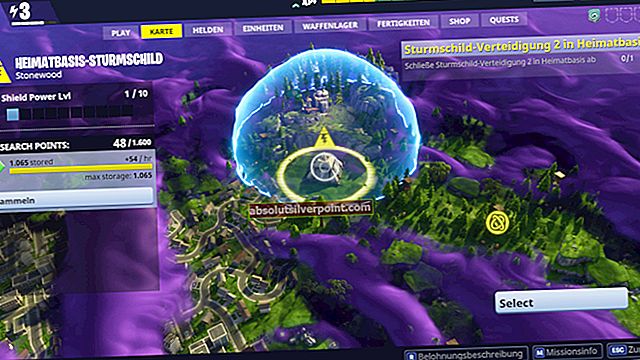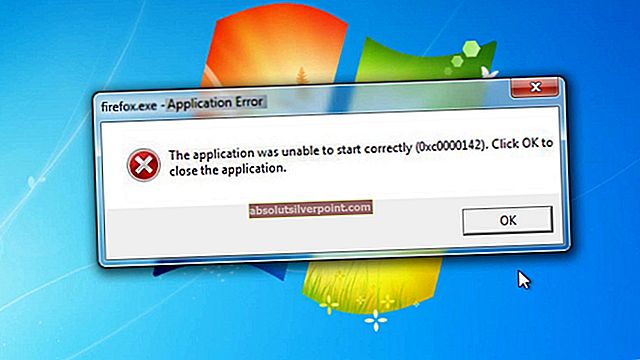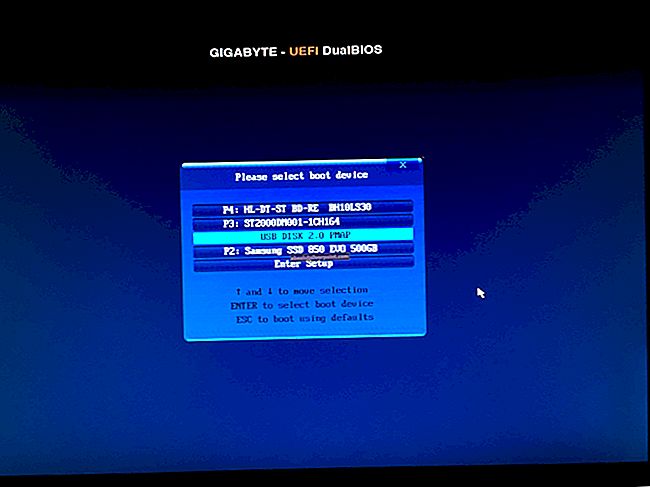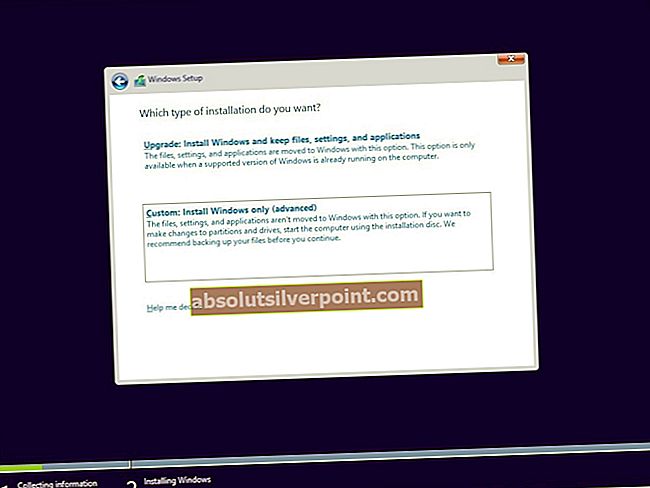Chyba „BSvcProcessor přestal fungovat“ se obvykle týká Bingu nebo Skype. Tento program je součástí softwaru Microsoft Bing Desktop a je obvykle dodáván s jiným programem nebo je nainstalován samostatně jako „panel nástrojů Bing“ ve vašich webových prohlížečích.

BSvcProcessor není požadovanou součástí operačního systému Windows a můžete jej snadno deaktivovat bez jakýchkoli důsledků pro váš počítač. Dále někdy tento proces se může maskovat také jako virus nebo malware. Jako preventivní opatření se doporučuje, abyste správně spustili antivirovou kontrolu a vyhledali v počítači nějaké chyby nebo malware. Sestavili jsme řadu různých řešení tohoto problému. Začněte shora a postupujte podle toho dolů.
Řešení 1: Deaktivace panelu Bing
Nyní je tu zvrat, můžete buď deaktivovat panel Bing v počítači buď přímo pomocí ovládacího panelu (pokud máte program nainstalován samostatně), nebo musíme jít do internetového prohlížeče (nebo jiného prohlížeče) a deaktivovat přidání - odtud. Podle svých požadavků můžete snadno určit, který způsob pro vás bude fungovat.
- Stiskněte Windows + R, zadejte „kontrolní panel”V dialogovém okně a stiskněte klávesu Enter.
- Na ovládacím panelu klikněte na „Odinstalujte program”.

- Vyhledejte aplikaci “Bing Bar„Ze seznamu nainstalovaných aplikací klikněte na něj a vyberte„Odinstalovat”Přítomný v blízké horní části okna.

- Nyní bude panel Bing odinstalován z vašeho počítače. Restartujte jej a zkontrolujte, zda problém po ruce zmizel.
Nyní se ujistíme, že ve vašem systému nejsou žádné zbytky. Změníme domovskou stránku vašeho prohlížeče a deaktivujeme doplněk Bing, který je uložen také v prohlížeči.
- Klikněte na „ikona ozubeného kola„V pravé horní části obrazovky prohlížeče a vyberte„Možnosti internetu”Ze seznamu dostupných možností.

- Změňte domovskou stránku svého prohlížeče na jinou (například google.com).

- Vybrat "Karta Programy“A vyberte„Spravovat doplňky”.

- Nyní prohledejte všechny doplňky kliknutím na „Zobrazit: Všechny doplňky“. Prohlédněte si všechny možnosti a odstranit Bing od každého z nich.

- Restartujte počítač a zkontrolujte, zda byl problém po ruce vyřešen.
Řešení 2: Kontrola spouštěcích procesů
Další věc, kterou můžeme zkontrolovat, je, zda Bing běží jako spouštěcí proces ve vašem počítači. To je velmi pravděpodobné, protože je známo, že se Bing vnucuje do našeho počítače, takže jej volíme přes jiné vyhledávače. Použijeme MSConfig ke kontrole, zda ve vašem počítači běží nějaké procesy související s Bingem.
MSConfig je systémový nástroj přítomný téměř ve všech verzích systému Windows, který se používá k řešení problémů se spouštěcím procesem systému Microsoft Windows. Můžeme jej použít k deaktivaci nebo povolení konkrétního softwaru, ovladačů zařízení nebo služeb Windows, které se spouštějí při každém spuštění počítače.
- Stiskněte Windows + R, zadejte „msconfig”V dialogovém okně a stiskněte klávesu Enter.
- Klikněte na „Služby” záložka, prohledat položky jakéhokoli procesu souvisejícího s Bing a zrušte zaškrtnutí

- Nyní restartujte počítač a zkontrolujte, zda chybová zpráva stále přetrvává. Doufejme, že to nebude tak, jak jste deaktivovali proces, který byl zodpovědný za reprodukci na začátku bootování.
Poznámka: Můžete také provést čisté spuštění a zjistit, který proces nebo aplikace způsobuje problém. Čisté spuštění je stav, kdy je počítač zapnutý s minimální sadou systémových ovladačů a aplikací. Pokud problém přetrvává i při čistém spuštění, měli byste povolit některé procesy / aplikacea znovu spusťte počítač. Nyní zkontrolujte, zda chyba přetrvává. Tímto způsobem budete moci diagnostikovat, která aplikace nebo proces způsobuje problém, a podle toho jej odinstalovat.
Řešení 3: Odebrání Bingsvc z registru
Pokud obě výše uvedená řešení nejsou dobrá, můžeme zkusit odebrat Bing z vašeho registru. Odebereme klíč z editoru registru. Před provedením tohoto řešení nezapomeňte zálohovat registr, abyste měli vždy bod obnovení, pokud se něco pokazí.
Poznámka: Editor registru je mocný nástroj. Odstranění klíčů, o kterých nemáte ponětí, může dále způsobit problémy v počítači a dokonce jej znehodnotit. Postupujte velmi opatrně podle pokynů.
- Stiskněte Windows + R, zadejte „regedit”V dialogovém okně a stiskněte klávesu Enter.
- V editoru registru přejděte pomocí levého navigačního podokna na následující cestu k souboru:
HKEY_CURRENT_USER \ Software \ Microsoft \ Windows \ CurrentVersion \ Run
- Klikněte pravým tlačítkem na položku Bing a klikněte na „Vymazat”.

- Restartujte počítač a zkontrolujte, zda byl problém po ruce vyřešen.
Řešení 4: Odinstalování Skype
Objevilo se mnoho zpráv, že kořenem problému byla také komunikační aplikace „Skype“. Skype je známá aplikace používaná pro videohovory a hlasové hovory po celém světě i pro obchodní účely. Skype má již nějakou dobu problémy s Windows. Ideálním případem je, aby byl váš Skype neustále aktualizován na nejnovější verzi. Můžeme zkusit odinstalovat Skype a zjistit, zda to problém vyřeší. Pokud ano, a chcete Skype nadále používat, můžeme se pokusit jej aktualizovat na nejnovější verzi.
- Stiskněte Windows + R, zadejte „appwiz.kpl”V dialogovém okně a stiskněte klávesu Enter.
- Jakmile jste ve správci aplikací, procházejte všechny položky, dokud nenajdete Skype. Klepněte na něj pravým tlačítkem a vyberte „Odinstalovat”.

- Restartujte počítač a zkontrolujte, zda byl problém po ruce vyřešen.
Pokud používáte novější verzi systému Windows, neuvidíte Skype uvedený v seznamu programů a funkcí. Budete muset přejít do Nastavení a odtud jej odinstalovat.
- Stiskněte Windows + S, zadejte „nastavení”V dialogovém okně a otevřete aplikaci.
- V Nastavení klikněte na podnadpis „Aplikace”.

- Procházejte seznamem, dokud nenajdete „Skype“. Klikněte na něj a vyberte „Odinstalovat”.

- Restartujte počítač a zkontrolujte, zda byl problém po ruce vyřešen.
Nejnovější verzi aplikace Skype si můžete stáhnout tak, že přejdete na oficiální web společnosti Microsoft a spustitelný soubor uložíte na dostupné místo. Spusťte spustitelný soubor a nainstalujte jej.
Řešení 5: Odinstalování Microsoft Silverlight
Microsoft Silverlight je aplikační rámec pro psaní a spouštění internetových aplikací podobný Adobe Flash. Má plugin dostupný pro různé prohlížeče a je široce používán uživateli Windows. Bylo jen málo uživatelů, kteří hlásili, že při každé aktualizaci Silverlight tento problém vznikl. Stojí za zmínku, že Bing a Silverlight jsou oba produkty samotné společnosti Microsoft. Můžete zkusit odinstalovat Silverlight, jako jsme odinstalovali Skype v předchozím řešení. Než přejdete k řešení, nezapomeňte zálohovat svůj profil a data.